Как добавить контекстное меню открытия или закрытия OneDrive в Windows 10
Контекстное меню открытия или закрытия OneDrive – это в буквальном смысле классная функция, которая позволяет пользователям Windows 10 быстро синхронизировать данные с помощью переключателя «открывать и закрывать OneDrive». Это встроенная служба, которая создает резервную копию ваших просмотров, загрузки и обмена файлами, которые вы делали в Интернете. Кроме того, вы даже можете установить OneDrive в меню «Пуск», чтобы синхронизировать все файлы в одной папке. Однако файлы будут автоматически синхронизироваться с этим облачным онлайн-хранилищем на вашем ПК.
В этой статье вы узнаете, как добавить контекстное меню открытия или закрытия OneDrive в Windows 10. Сделав это, вы узнаете, как это может быть удобно, если в некоторых случаях вы не хотите, чтобы OneDrive на вашем компьютере синхронизировался, пока вы не откроете. это следующее. Более того, вы должны войти в систему как администратор, чтобы добавить или удалить контекстное меню. Давайте рассмотрим, как добавить или удалить OneDrive в контекстном меню –
Как добавить контекстное меню открытия или закрытия OneDrive
Вот как добавить контекстное меню открытия или закрытия OneDrive:
- Сначала нажмите здесь, чтобы загрузить файл .zip – Add_Open-Close_OneDrive_Context_Menu.zip
- Сохраните этот файл на экране рабочего стола, а затем разархивируйте его.
- Для этого щелкните правой кнопкой мыши файл .zip и распакуйте его.
- Теперь откройте извлеченный файл и переместите файл Toggle_OneDrive.vbs в папку C: Windows System32.

- Нажмите кнопку «Продолжить», чтобы сохранить файл.
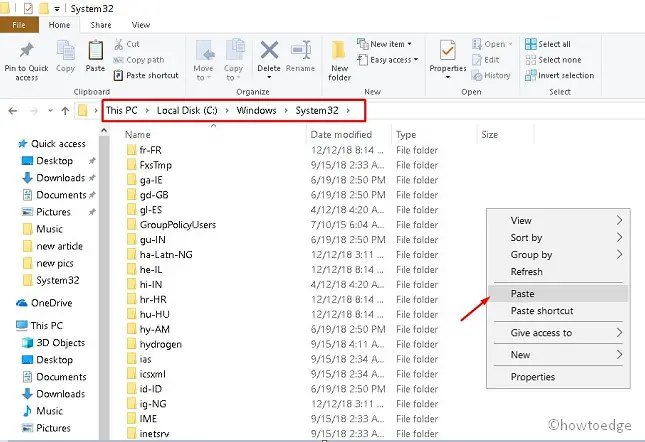
- На этом этапе дважды щелкните перемещенные файлы.
- Нажмите Да, чтобы утвердить UAC.
- Наконец, чтобы объединить, нажмите «Да», после чего нажмите «ОК», который должен запрашиваться последовательно.
Как удалить открытие или закрытие OneDrive из контекстного меню рабочего стола
- Щелкните здесь, чтобы загрузить файл .reg – Remove_Open-Close_OneDrive_from_Context_Menu.reg
Сохраните этот файл на рабочем столе.
Дважды щелкните по нему, чтобы объединить его.

- На этот раз появится всплывающее окно, нажмите «Выполнить».
- Если появится запрос UAC, нажмите Да, чтобы разрешить доступ.
- Снова нажмите «Да», затем «ОК», чтобы утвердить это слияние.
- После этого откройте проводник и перейдите в папку C: Windows System32.
- После этого удалите имеющийся там файл Toggle_OneDrive.vbs.
- Наконец, нажмите Да, чтобы утвердить UAC, если будет предложено.
Как работает контекстное меню
Щелкните правой кнопкой мыши в любом месте рабочего стола и выберите в контекстном меню команду «Открыть / закрыть OneDrive». Таким образом, он проверит текущий статус процесса OneDrive.exe.
Примечание: в случае, если то же самое не работает в фоновом режиме; этот процесс не откроет OneDrive. Однако появляется уведомление о закрытии этой программы. Опять же, как OneDrive.exe не запущен, это попытается начать синхронизацию ваших онлайн-данных. Вы получите уведомление об этом.


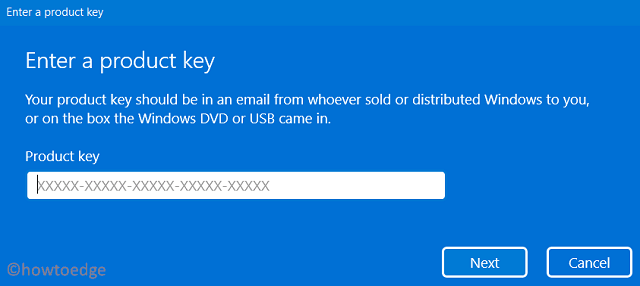

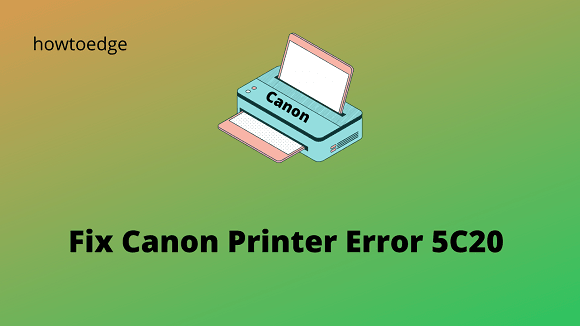
![[Solved] Как исправить ошибку Центра обновления Windows 0x80070002](https://pazd.ru/wp-content/uploads/2021/11/solved-how-to-fix-windows-update-error-0x80070002-1.png)
